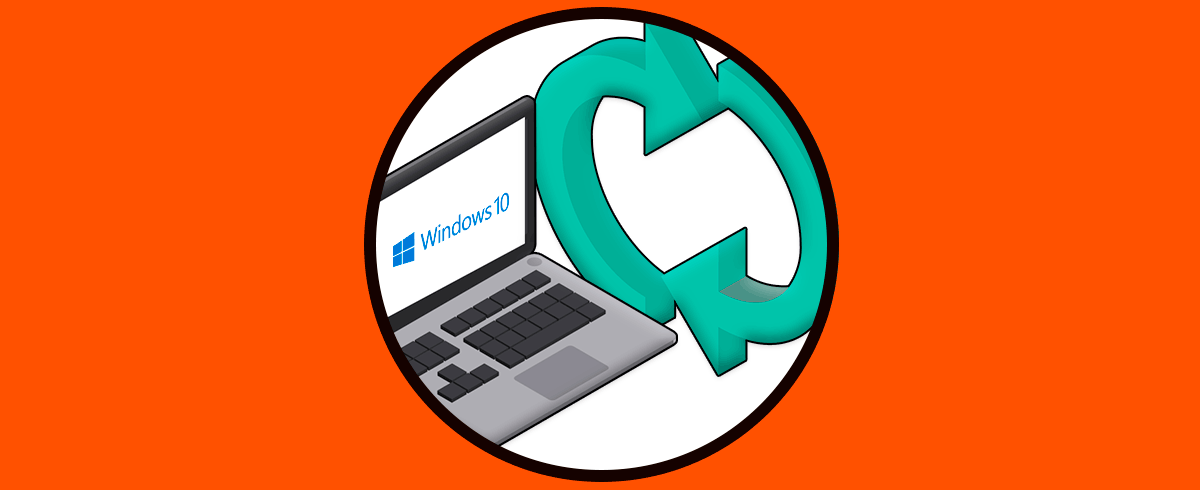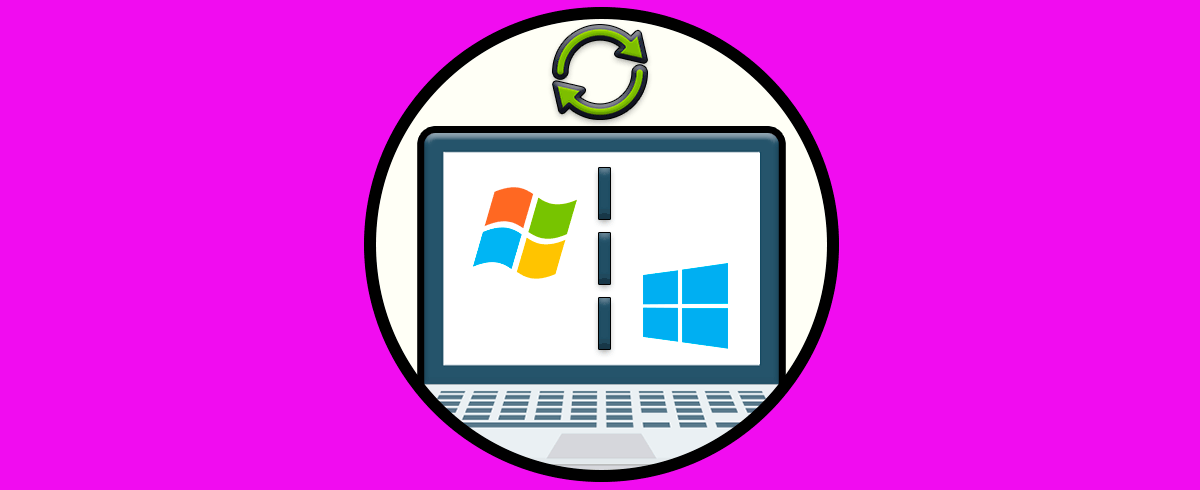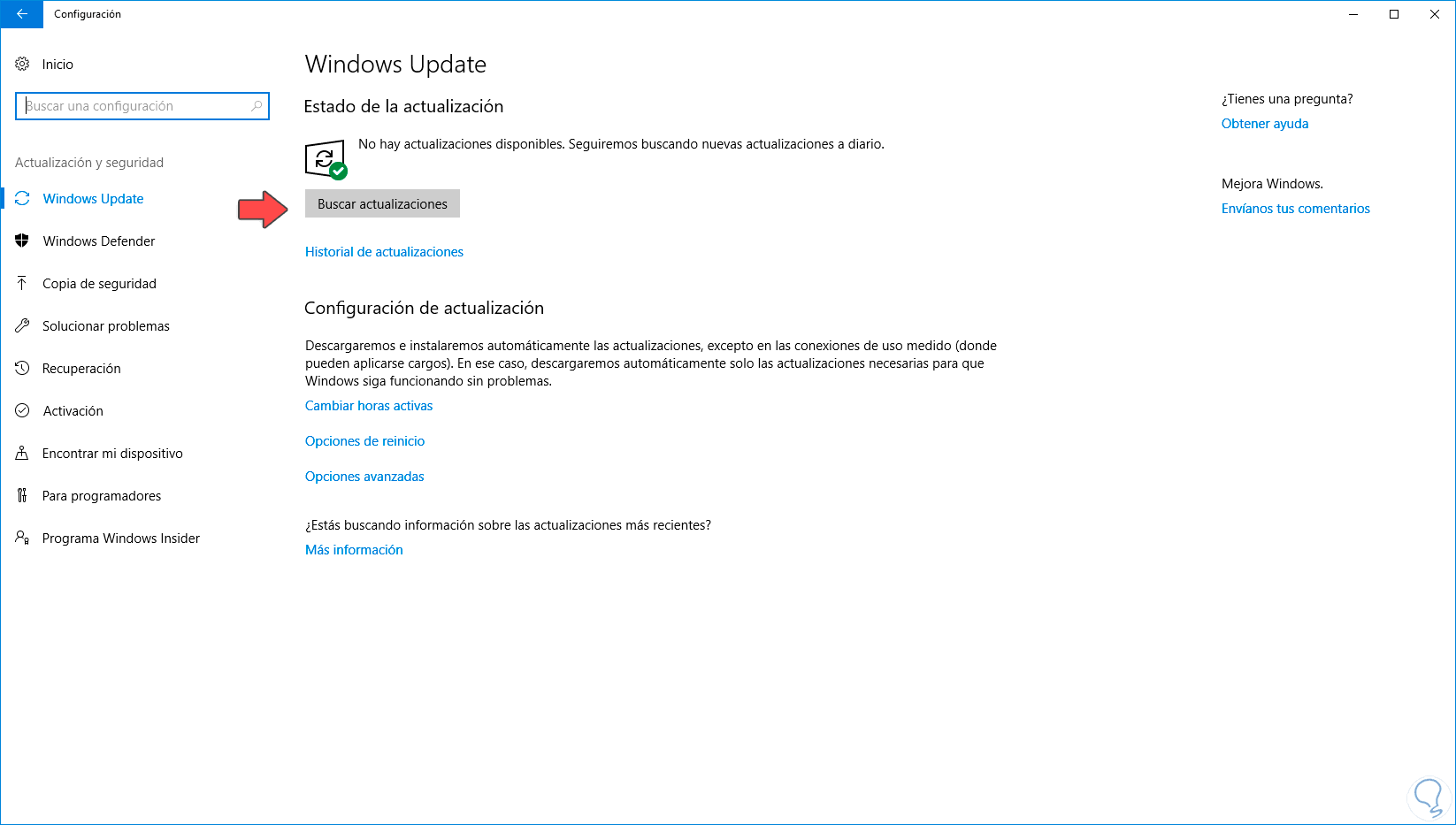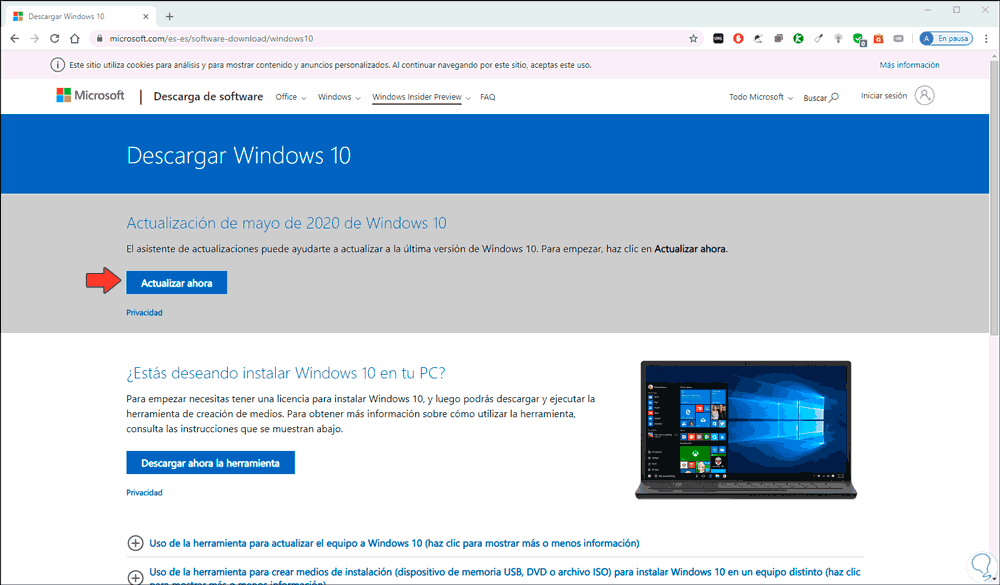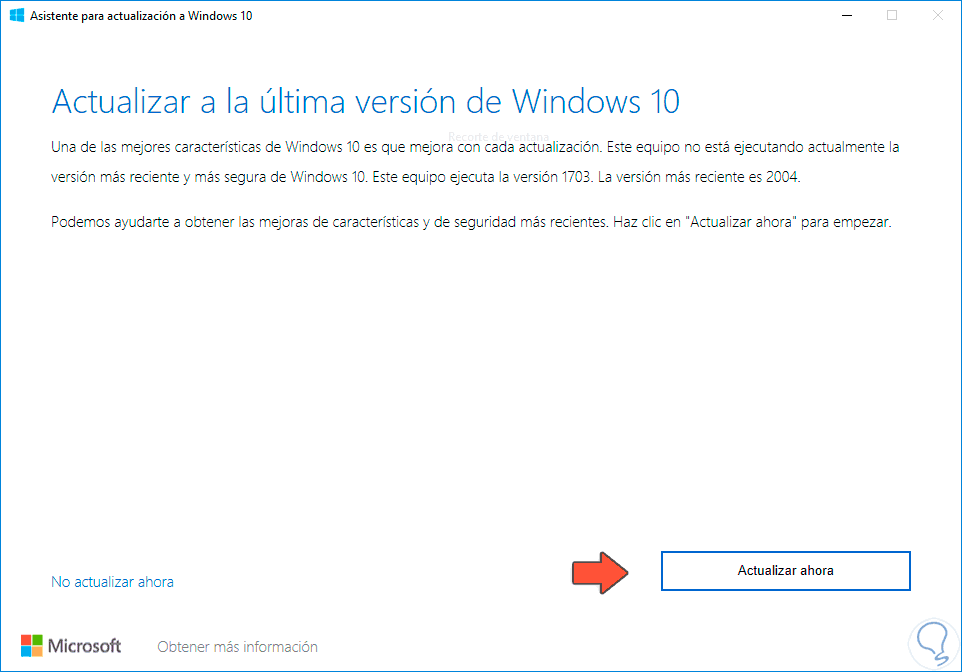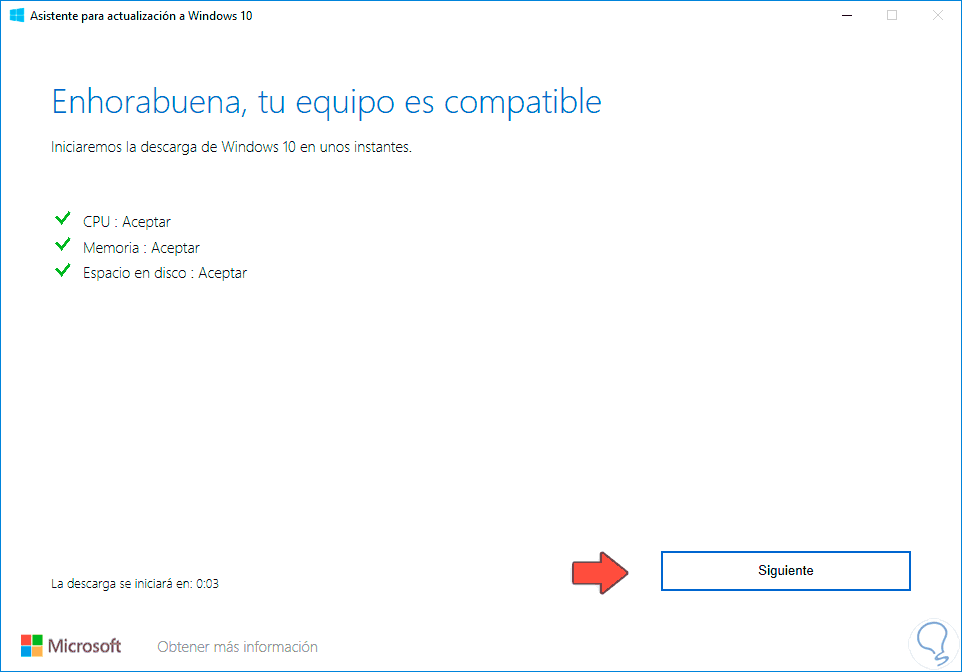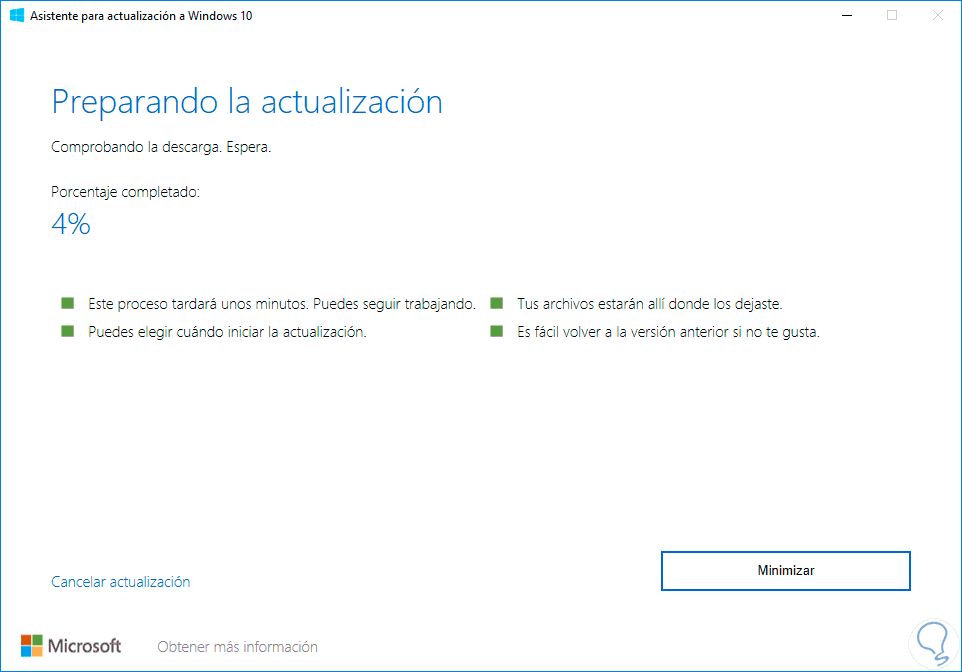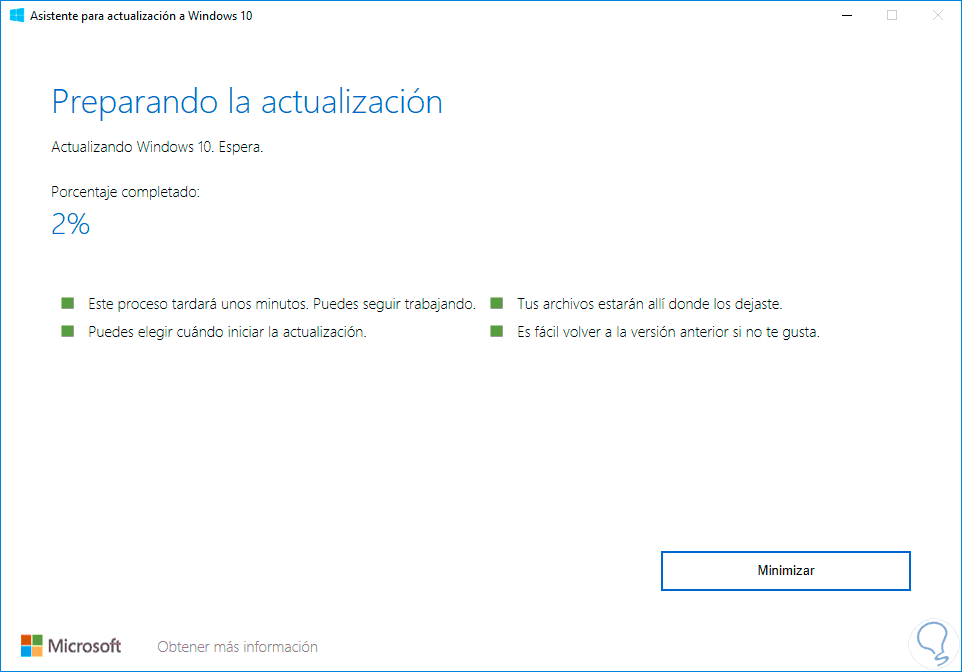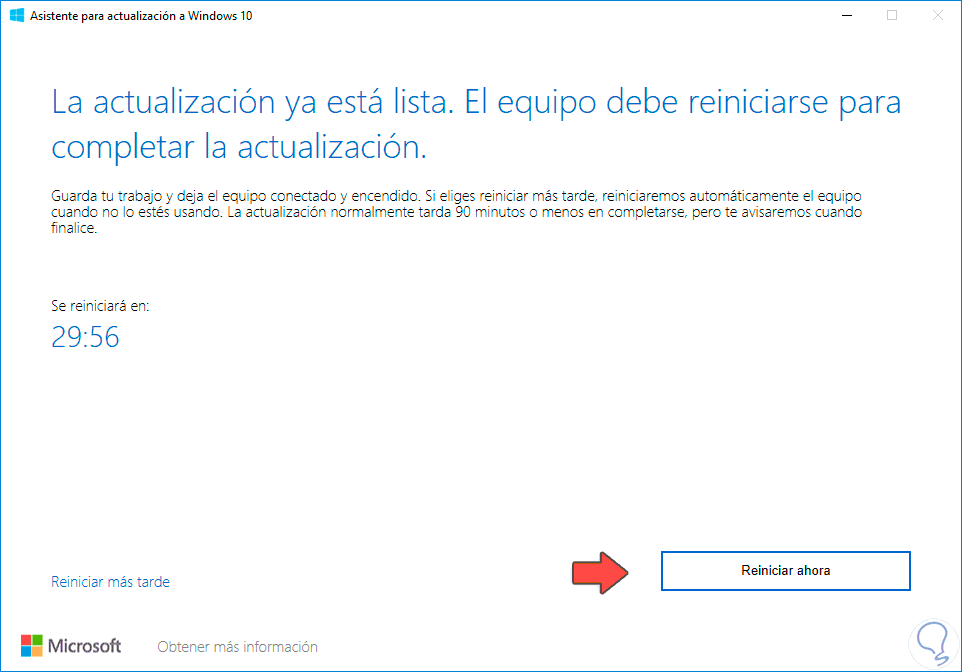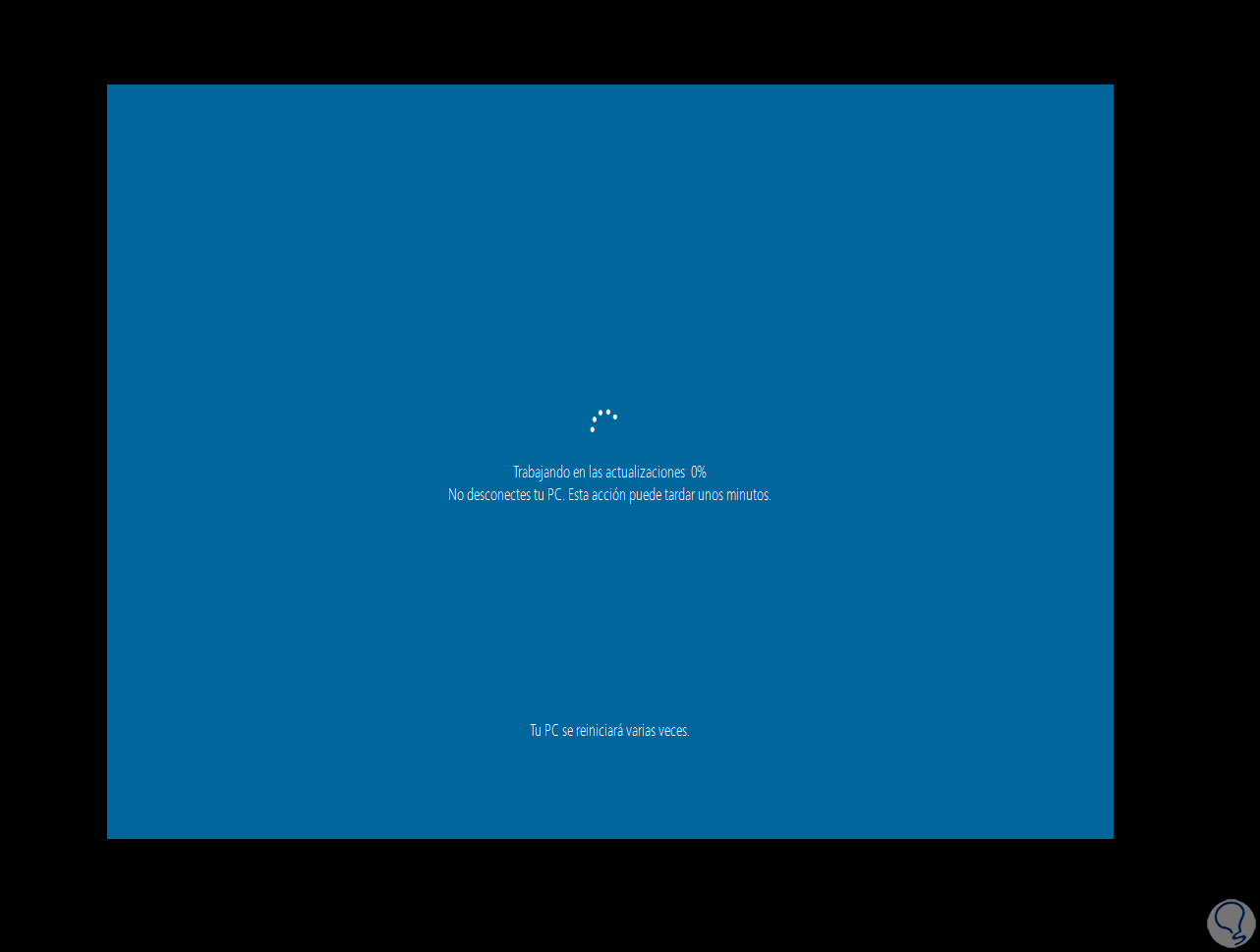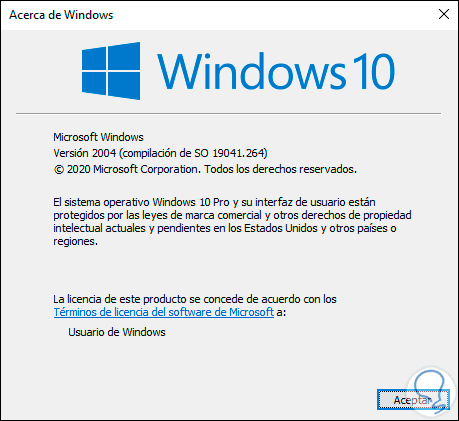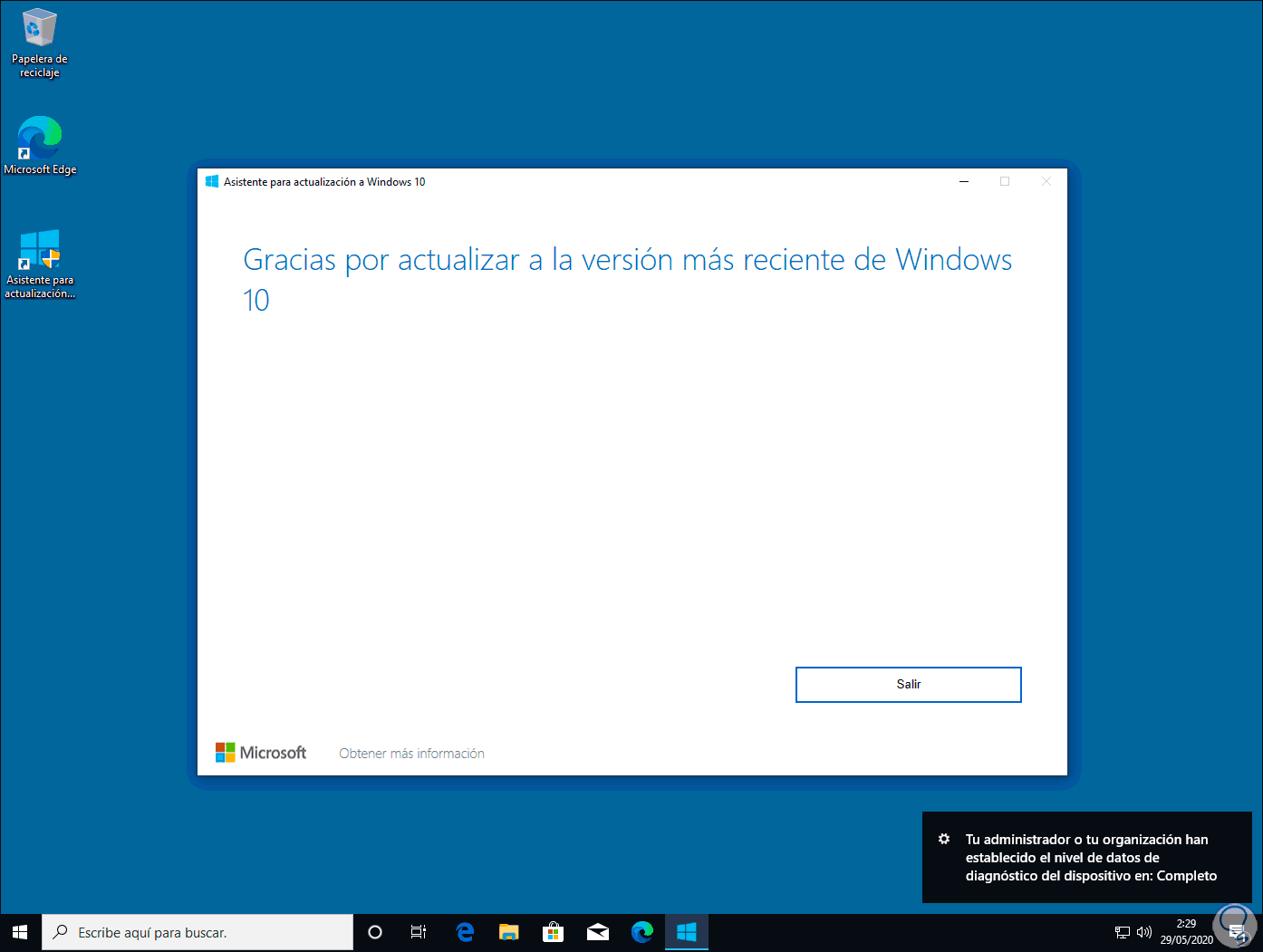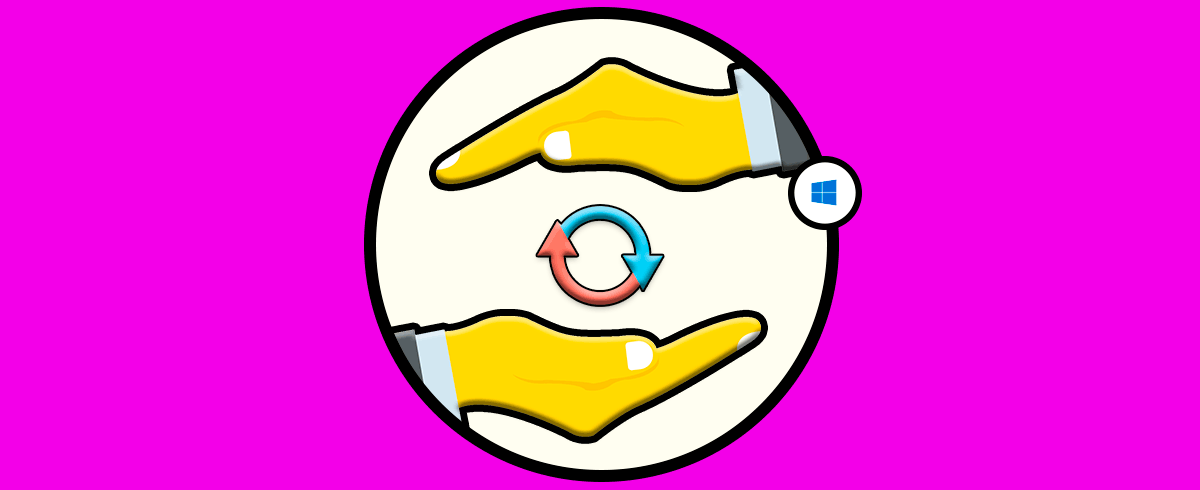Cada usuario de Windows 10 está a la expectativa sobre qué novedades tendrá la siguiente versión de Windows 10 y no siempre se necesita ser Insider. Para esto ya que Windows está actualizando de forma periódica sus servicios, pero actualizaciones de versión tardan un poco más, por ello hace pocos días se ha anunciado la actualización de Windows 10 de mayo de 2020 (Windows 10 May Update) la cual presenta algunas novedades de seguridad y desempeño del sistema.
- Mayor control sobre las actualizaciones disponibles
- Mejoras en la experiencia de uso de Cortana
- Ahora es posible restablecer Windows 10 directamente desde la nube
- La función WSL2 estrena kernel de Linux
- Ahora es posible limitar el ancho de banda de Windows Update
- Se han mejorados los tiempos de respuesta en la búsqueda de Windows 10 May 2020 Update
- Mejoras en el administrador de tareas a nivel de recursos
- Opción para iniciar sesión sin contraseñas en Windows 10
- Con esta nueva edición de Windows 10 ahora será posible renombrar los escritorios virtuales
- Información sobre las redes ha sido mejorada
- Nuevo soporte para cámaras en red
- Control centralizado sobre el reinicio de aplicaciones al iniciar sesión
- La función de liberar espacio ahora no afecta la carpeta Descargas
- Las aplicaciones Paint y WordPad ahora son opcionales
- Función de Búsquedas rápidas en el área de búsqueda de Windows 10
- Sincronización rápida a través de Bluetooth
- Funciones de arrastrar y soltar con los ojos en los dispositivos con esta accesibilidad
- Actualización de DirectX 12 lo cual optimiza los juegos
Es normal que Microsoft libere estas actualizaciones para todos sus usuarios y es por ello que en Solvetic te explicaremos cómo actualizar Windows 10 a la nueva versión Windows 10 May Update.
1. Instalar Windows 10 May Update desde Windows Update
Este es el método más popular para actualizar Windows 10 ya que Windows Update accede directamente a los servidores de Microsoft y desde allí se encarga de ofrecer la actualización May 10 y luego realizar el proceso de descarga e instalación.
Para esto iremos a la siguiente ruta:
- Inicio
- Configuración
- Actualización y seguridad
En la sección Windows Update damos clic sobre el botón “Buscar actualizaciones” con el fin de buscar dicha disponibilidad de versión. En caso de que sea detectada se dispondrá la opción para descargarla, si no es así debemos recurrir al método del asistente de actualización de Windows 10.
2. Instalar Windows 10 May Update desde Asistente
En caso de que Windows 10 May 2020 no sea detectada desde Windows Update debemos recurrir al asistente de actualización de Windows 10.
Para ello visitamos el siguiente enlace:
Como vemos allí disponemos de dos opciones que son:
- Actualizar ahora: esta opción hará todo el proceso de actualización a Windows 10 May 2020 Update en línea
- Descargar ahora la herramienta: esto permite descargar la herramienta MediaCreationTool con la cual podemos actualizar el equipo local o bien crear un medio de instalación para otros equipos
Para este caso usaremos la opción “Actualizar ahora”, al dar clic allí debemos guardar el asistente de actualización del sistema, ejecutamos el instalador y se desplegara la siguiente ventana:
Damos clic en “Actualizar ahora” y el sistema debe ser validado a nivel de requisitos de hardware (RAM, espacio en disco y CPU):
Si todo esto es viable damos clic en Siguiente y se iniciará la descarga de Windows May 2020 Update:
Después de esto se pasará a un estado de validación de la descarga:
Cuando se haya validado de forma correcta se procede con la actualización del sistema operativo:
Cuando este proceso llegue a su final veremos lo siguiente:
Allí damos clic en “Reiniciar ahora” y el sistema iniciará el proceso de actualización a la nueva edición 10 May 2020:
El sistema se reiniciará varias veces durante el proceso. Cuando el proceso de actualización llegue a su final iremos a la ventana de inicio de sesión:
Ingresamos la contraseña y el sistema continuará el proceso:
Una vez esto sea realizado, accedemos a Windows 10 y veremos un mensaje de que el sistema ha sido actualizado de forma correcta:
Podemos ejecutar el comando “winver” para comprobar la versión de Windows 10 que ha sido actualizada:
Así de sencillo es actualizar nuestro sistema operativo actual a la nueva edición Windows 10 May 2020 y con ello poder acceder a cada una de sus funciones y novedades que sin duda alguna serán de gran ayuda para todos nosotros.